Kaj storiti, če aplikacija SmartThings ne doda televizorja
Aplikacija SmartThings zagotavlja udobno uporabo pametnega televizorja Samsung in drugih naprav Samsung. Če pa aplikacija SmartThings sredi postopa iz kateregakoli razloga ne uspe dodati vaše naprave, je na voljo nekaj načinov, kako odpraviti težave. Ravnajte, kot je opisano v naslednjih korakih.
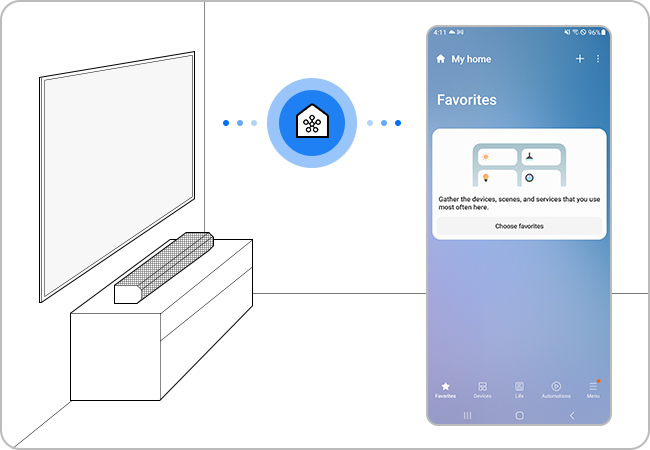
Preverite stanje brezžičnega omrežja
Pri dodajanju naprave prek brezžičnega omrežja morata biti televizor in pametni telefon povezana v istem omrežju. Poleg tega morata biti pametni telefon in TV za seznanitev prijavljena v isti račun Samsung.
Televizorji, ki so bili izdelani po letu 2017 in podpirajo Bluetooth, imajo funkcijo BLE (Bluetooth Low Energy), tako da lahko iščete in nastavljate naprave, ne da bi bili povezani z istim omrežjem.
Opomba:
- Če je na usmerjevalnik priključenih več kot 10 naprav, registracija morda ne bo uspela.
- Če sta usmerjevalnik in televizor daleč narazen, komunikacija morda ne bo gladka in registracija morda ne bo uspela.
V nastavitvah brezžičnega omrežja izključite možnost Preklop na mobilne podatke. Znova poskusite dodati napravo od začetka.
Opomba: Glede na model pametnega telefona se ime lahko razlikuje.
Prepričajte se, da je vaš televizor podprt in nato znova poskusite registrirati napravo v aplikaciji SmartThings.
Preverite, ali so na voljo posodobitve programske opreme
Prepričajte se, da je programska oprema na pametnem telefonu in v aplikaciji SmartThings posodobljena in po potrebi posodobite tudi vdelano programsko opremo televizorja.
Opomba: Aplikacija SmartThings je združljiva s telefoni s sistemom Android 8.0 ali novejšim in iOS 12.0 ali novejšim.
1. korak. Pritisnite gumb Domov na daljinskem upravljalniku in se pomaknite do možnosti Nastavitve.
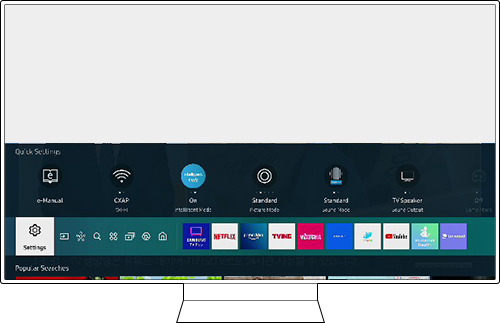
2. korak. Izberite Podpora > Posodobitev programske opreme.
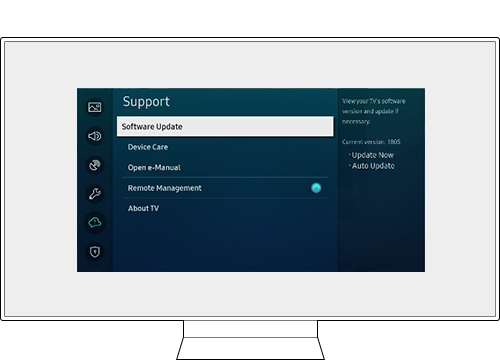
3. korak. Izberite Posodobi zdaj.
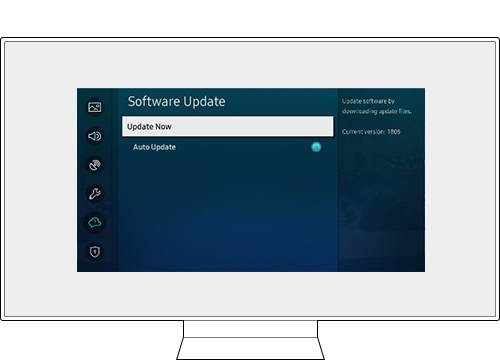
Opombi:
- Če imate težave s pametnim televizorjem Samsung, vedno preverite, ali so na voljo posodobitve programske opreme, saj lahko vsebujejo popravek, ki bo odpravil vašo težavo.
- Posnetki zaslona in meniji naprave se lahko razlikujejo glede na model naprave in različico programske opreme.
Hvala za vaše mnenje
Odgovorite na vsa vprašanja.
Code to Open Chat Window





















































